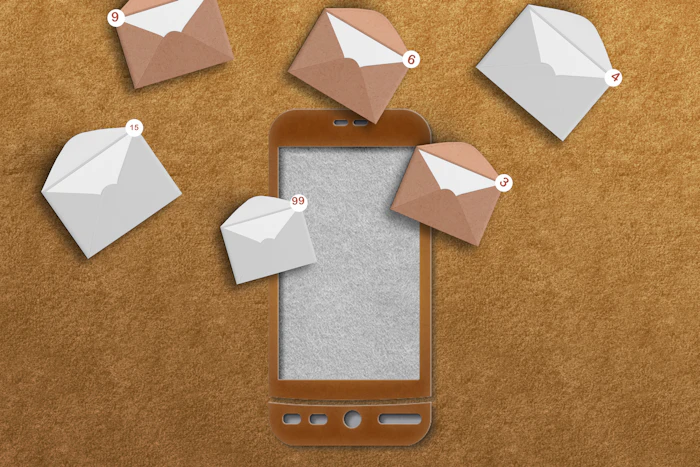
UQモバイルでキャリアメールは使えない?メールアドレスの取得・設定方法を徹底解説!
UQモバイルに乗り換えを検討しているものの、引き続きキャリアメールが使えるか気になっている人もいるのではないでしょうか。キャリア変更の際にはメールアドレスの変更が必要な場合が多く、面倒に感じる人もいるはずです。
本記事では、UQモバイルでキャリアメールを利用する方法について徹底解説します。現在使っているメールアドレスを変更する必要がないケースや、メールアドレスを変更する具体的な方法も紹介するので、ぜひ最後までチェックしてみてください。

大手家電量販店出身で、7,000人以上に携帯電話の販売や通信サービスの契約を担当。主要な通信会社の料金プランや販売機種をすべて把握し、その豊富な知識で店舗販売ランキングにおいて個人表彰もされている。 その後マイベストに入社、携帯電話や光ファイバー回線キャリア・インターネットプロバイダーなどの通信会社を専門に担当しており、格安SIMやホームルーターを実際に回線契約し各社の料金プランや通信速度の比較を行うとともに、モバイルだけでなく10社以上の戸建て・マンション向けの光回線の通信速度・速度制限も調査している。 また通信サービスだけでなく、ファイナンシャルプランナーの視点含めて固定費などの支出の見直しのガイドもしている。
格安SIM(格安スマホ)おすすめTOP5
オプテージ

取り扱い回線の多さは魅力。マイそくプランはサブ回線向け
LogicLinks

料金プランが豊富。カウントフリーオプションでお得に使える
UQモバイルでキャリアメールは使えない?
UQモバイルでは、キャリアメールを利用することができます。以下で詳細を確認してみましょう。
月額220円でキャリアメールが使える

UQモバイルでは、専用のキャリアメールが利用できます。アドレスの末尾は@uqmobile.jpで、仕様は以下のとおりです。
自動受信
ファイルの添付(最大3MB/通)
海外での利用
迷惑メールフィルタ
メールのサーバー保存(30日間)
Wi-Fi接続中の送受信
上記の機能は、ドコモやソフトバンクなどの大手キャリアと大差ありません。メッセージ送信ができる「SMS」や「MMS」のサービスも利用できるため、大手キャリアを利用していた人も使い心地を変えずにメッセージの送受信ができます。
注意点は、キャリアメールの利用に月額220円の料金が別途発生することです。スマートフォンの毎月の利用料金を抑えたい人にとっては、負担が少し増えてしまいます。
また、自動で付帯されるサービスではなく、自ら申し込みを行い、設定をする必要がある点にも注意しましょう。
auのアドレスを引き継ぐこともできる

auからUQモバイルに乗り換えた人であれば、引き続きauのキャリアメールが利用できます。メールアドレスを変更する必要がなく、過去のメールデータも残される点は大きなメリットです。
UQモバイル移行後にauのキャリアメールを継続して利用するには、「auメール持ち運びサービス」を利用する必要があります。auメール持ち運びサービスを利用するには、以下の2つの条件を満たさなければなりません。
au解約後31日以内にサービスに申し込むこと
au回線契約にもとづき発行されたau IDを保有していること
au IDを削除している場合、サービスの申し込みができないため注意しましょう。
また、auを解約してUQモバイルに移行後31日以内に申し込みがない場合は、メールサーバー内のデータは削除されてしまいます。引き続きauのキャリアメールを利用したい人は早めに手続きを行うようにしましょう。
具体的な手続き方法が気になる人は、「auメール持ち運び」を確認してみてください。
キャリアメールのメリットは少ない。フリーメールの活用も検討しよう

UQモバイルに移行後もキャリアメールを利用したい人はいると思いますが、現在ではキャリアメールを利用するメリットはほとんどありません。
過去には家族や友人との連絡にキャリアメールを利用する人が多くいましたが、現在ではスマートフォンアプリのLINEや+メッセージなどを利用してのやり取りが一般的です。スマートフォンを乗り換えた際の引き継ぎが容易で、トーク履歴も残せるのが魅力といえます。
また、以前はキャリア以外のアドレスからのメールは大半がスパムであり、パソコンやフリーメールはブロックされる時代がありましたが、現在ではその問題も解消されています。機能面で差がない点を踏まえると、あえて月額220円を支払ってキャリアメールを利用する必要はないでしょう。
キャリアメールの利用を迷っている人は、GmailやOutlookなどのフリーメールの活用がおすすめです。無料で利用できるうえに、他社に乗り換えても同じアドレスが利用できます。
おすすめのフリーメールに関しては以下の記事でも紹介しているため、気になる人はあわせて確認してみてください。
UQモバイルでメールアドレスを取得・設定する方法
次に、UQモバイルでキャリアメールを取得してから設定するまでの具体的な方法を解説します。
まずはMy UQ mobileからメールサービスに申し込む

UQモバイルでメールアドレスを取得するためには、「My UQ mobile」にログインして手続きを進める必要があります。My UQ mobileにはスマートフォンやパソコンからアクセスし、IDとパスワードを入力してログインしましょう。
これまでMy UQ mobileにログインしたことがない場合は、新規契約時に受け取った「ご契約の内容」書面に記載の「受付番号」、もしくは新規契約後に受信したEメールに初期IDが記載されているため、まずは登録手続きを進めてください。
ログインが完了したらトップ画面の「ご契約内容」と記載されたボタンをタップします。すると「契約一覧照会/変更」のボタンが出てくるため内容を確認し、「契約回線情報一覧」に表示されている「詳細へ」のボタンを選択しましょう。
契約情報が一覧で表示され、画面を下までスクロールすると「オプション変更」という文言が表示されます。ボタンをタップすると「メールサービス」を選択する項目が表示されるため、チェックを入れて次に進みましょう。
契約オプション変更確認の画面が表示されたら内容を確認し、「変更する」ボタンをタップしてください。受付番号が表示されたら申し込み手続きは完了です。
申し込み手続きが完了したら、次はスマートフォンでメールサービス上の設定を行う必要があります。次項で端末ごとに解説するので、続けてチェックしてみてください。
iPhoneを利用している場合
キャリアメールの設定方法はiPhoneとAndroidで異なります。まずは、iPhoneを利用している場合の設定方法を確認しましょう。
メッセージアプリを開く

申し込みが完了したら、メッセージアプリを開きましょう。メッセージアプリはデフォルトでiPhoneに入っているので、自らインストールする必要はありません。
指定の内容をメッセージで送信

メッセージアプリを開いたら、「MMS機能を使用するにはMMSメールアドレスが必要です」という文言が表示されます。文言が表示されたら、キャンセルを選択しましょう。
キャンセルを選択したあとに画面右上のアイコンをタップします。すると、新規メッセージを作成する画面が表示されるため、宛先に「00090010」と入力してください。
本文には「1234」と入力し、「↑」のボタンをタップしてメッセージを送信しましょう。
受信したメッセージを開いてアドレスを確認

メッセージを送信するとすぐに別のメッセージを受信するため、送られてきたURLを選択してください。
URLを開くとメールアドレスが記載されています。メールアドレスは次の手続きで必要となるためメモをしておきましょう。
設定から取得したメールアドレスを入力

メールアドレスを控えたらiPhoneでメールアドレスの設定を完了させます。
ホーム画面の「設定」のアプリをタップし、「メッセージ」の項目を選択してください。MMSメールアドレスに取得したメールアドレスを入力したら設定は完了です。
この際に「MMSメッセージ」がオフになっている場面はオンにしてください。
Androidを利用している場合
Google PlayでCosmoSiaをダウンロード

Androidを利用している場合はGoogle Playで「Cosmo Sia」というアプリをダウンロードする必要があります。Cosmo Siaはスマートフォン向けのメールアプリで、カスタマイズ性が高い点が魅力です。
ダウンロードが完了したら、アプリをタップして設定していきましょう。
メール(CS)をデフォルトに設定

「Cosmo Sia」のアプリをダウンロードすると、スマートフォンのトップ画面に「メール(CS)」と表示されます。このアプリを、端末のデフォルトに設定することが必要です。
まずはアプリを開いて「UQ mobile メール」のボタンをタップしましょう。するとSMSアプリの変更確認の文言が表示されるため、内容を確認のうえOKボタンを選択します。
続いて「メール(CS)」を選択し、「デフォルトに設定」のボタンをタップしてください。「メールアドレスを設定しました」という表示が出たらOKボタンを選択し、バックグラウンドでの新着受信、バッテリー使用量に関する内容を確認し、承諾しましょう。
メールのトップ画面が表示されたら設定は完了です。
UQモバイルでメールアドレスを変更する方法
UQモバイルでは、登録したキャリアメールのアドレスをあとから変更することも可能です。取得と設定の場合と同様にiPhoneとAndroidで変更方法が異なるため、それぞれ確認しましょう。
iPhoneを利用している場合
SMSから指定の内容を送信

まずはSMSアプリを起動し、宛先に「00090010」、メッセージに「1234」と入力し、「↑」ボタンでメッセージを送信をします。
メッセージ送信後にメール設定用のURLが送られてくるため、URLをタップし、設定画面へアクセスしてください。
任意のメールアドレスを入力して送信

送られてきたURLから任意のメールアドレスを設定し、変更手続きをしていきます。
URLを開いたら、設定画面から「メールアドレス変更・迷惑メールフィルター・自動転送」を選択してください。画面が遷移すると「メールアドレスの変更へ」というボタンがあるのでタップしましょう。
メールアドレス変更時の注意点を確認し、承諾するをタップすると希望のメールアドレスを入力する画面に遷移します。以下の注意点を意識して間違いのないようにメールアドレスを入力しましょう。
半角英数字小文字で「@uqmobile.jp」の左側のみメールアドレスを入力
半角英数字で30文字以内に文字数を抑える
記号は「.」「-」「_」のみ使用可能
「.」の連続使用はできない
メールネームの最初や最後に「.」は使用できない
メールアドレスの最初に0は使用できない
メールアドレスの入力後に「送信」ボタンをタップすると、確認画面に遷移します。入力内容確認後に「OK」ボタンを選択すれば、メールアドレス変更手続きは完了です。
設定から新しいメールアドレスを入力

変更手続きが完了したら、iPhone本体に登録されているメールアドレスの設定を変更する必要があります。
変更したメールアドレスをメモもしくはコピーし、ホーム画面にある「設定」ボタンをタップしてください。設定内の「メッセージ」のボタンを選択すると「MMSメールアドレス」が表示されるため、新しいメールアドレスを入力しましょう。
これでiPhone本体のメールアドレス変更手続きも完了です。
Androidを利用している場合
メール(CS)から設定画面を開く

まずは、メールアドレスを取得した際にダウンロードした「メール(CS)」のアプリを起動します。
アプリが起動したら、画面右上のメニューボタンをタップしてください。表示されたメニューの一覧から「メール設定画面」の項目を選択すると、現在の自分のメールアドレスが表示されます。
任意のメールアドレスを入力して送信

表示された画面から「メールアドレス変更・迷惑メールフィルター・自動転送」をタップをすると、「メールアドレス変更へ」のボタンが表示されます。注意点を確認したら、「承諾する」を選択しましょう。
その後、任意のメールアドレスを入力する画面に遷移するため、入力を行います。入力時の注意点は以下のとおりです。
半角英数字小文字で「@uqmobile.jp」の左側のみメールアドレスを入力
半角英数字で30文字以内に文字数を抑える
記号は「.」「-」「_」のみ使用可能
「.」の連続使用はできない
メールネームの最初や最後に「.」は使用できない
メールアドレスの最初に0は使用できない
メールアドレス入力後に「送信」をタップし、次の画面でメールアドレスに誤りがないことを確認できたら「OK」ボタンを押しましょう。以上でAndroidでのメールアドレス変更手続きは完了です。
UQモバイルのメールアドレスに関するよくある質問
最後に、UQモバイルのメールアドレスに関してよくある質問を2つ紹介します。
60歳以上ならUQモバイルのメールアドレスを無料で使える?

60歳以上であれば、UQモバイルのメールアドレスは無料で使えます。途中から課金されることもないため、安心して利用できる点がメリットです。
また、UQモバイルでは、60歳以上の人向けに通話がし放題になるプランを月額880円で提供しています。60歳以上の人のための専用プランが用意されていることから、UQモバイルはシニアの人にも利用しやすいキャリアといえるでしょう。
UQモバイルのメールアドレスはどうすれば確認できる?

UQモバイルのメールアドレスの確認方法は、iPhoneとAndroidの場合で異なります。
iPhoneの場合の確認手順は以下のとおりです。
メッセージアプリを起動し、宛先に「00090010」、メッセージに「1234」と入力して送信ボタンをタップする
SMSでメールサービスの設定画面のURLが送られてくるため、URLをタップする
設定画面へアクセスすれば利用中のメールアドレスが表示される
一方でAndroidの確認手順は以下のとおりです。
ホーム画面から「メール(CS)」のアプリを起動する
右上のメニューボタンから、メール設定画面をタップすると、利用中のメールアドレスが表示される
自分のメールアドレスがわからなくなったら、上記手順でメールアドレスを確認しましょう。
UQモバイルでキャリアメールを利用する方法を把握できたら申し込みの検討も
UQモバイルの口コミや評判は本当?mybestが検証しました
mybestでは、UQモバイルについて口コミや評判をリサーチしたうえで、実際に比較検証しました。申し込みをしようか決めかねている人は、ぜひ参考にしてください。
格安SIMを比較検討したい人は以下の記事もチェック
通信速度・料金の安さ・サポート体制・電波のつながりやすさの4項目で、mybestが人気の格安SIMを徹底比較。最適なプランの選び方も解説しているので、自分にあった契約先が見つかるでしょう。
格安SIM(格安スマホ)おすすめTOP5
オプテージ

取り扱い回線の多さは魅力。マイそくプランはサブ回線向け
LogicLinks

料金プランが豊富。カウントフリーオプションでお得に使える
人気格安SIM関連のお役立ちコンテンツ
スマホの買い替え時期の目安はいつ?機種変更のタイミングを解説
電話・メール・ネット検索・キャッシュレス決済など、日常には欠かせない機能が詰まったスマートフォン。そろそろスマホを買い替えたいと思いつつ、変え時のタイミングがいまいちわからないという人もいるでしょう。本コンテンツでは、スマホの買い替え時期の目安を紹介します。機種変更前に確認しておきたいポイント...
格安SIM
UQモバイルの5G対応エリアはどこまで拡大?4Gからの切り替え方法も解説
格安SIMのなかでも、大手キャリアと同等の通信速度で人気のUQモバイル。乗り換えを検討しているものの、自分が使っている場所は5Gのエリアに対応しているのか気になる人も多いのではないでしょうか。そこで今回は、UQモバイルの5G対応エリアについて詳しく解説します。エリア拡大の範囲や4G LTE回線...
格安SIM
【裏技】ワイモバイルのシークレットキャンペーンを徹底解説【最大20,000ポイントがもらえる】
高額還元が受けられると話題の、ワイモバイルのシークレットキャンペーン。通常ページには掲載されていないため、「本当に安全なの?」「条件は厳しくない?」「20,000円の還元を確実にもらう方法を知りたい」と考えている人も多いのではないでしょうか。そこで今回は、ワイモバイルのシークレットキャンペーン...
格安SIM
【2025年】ワイモバイルの1円スマホ本当に買える?適用条件や注意点を徹底解説
端末の販売も行っている、格安SIMのワイモバイル。他社からの乗り換えや新規契約と同時に新しくスマートフォンを買いたい人のなかには、「1円スマホはあるのか」と気になっている人もいるでしょう。そこで今回は、ワイモバイルには1円スマホがあるのかを解説します。キャンペーンの適用条件や注意点も解説するの...
格安SIM
ahamo(アハモ)に学割はある?ドコモのロング学割は使える?
格安料金で、月に最大110GBの大容量通信ができるahamo。月々の通信料金を抑えたい人のなかには、ahamoの学割プランの有無や、ドコモの学割プランよりも安くなるのかについて、知りたい人も多いのではないでしょうか。今回は、ahamoの学割の有無について解説します。ドコモの学割が適用できるのか...
格安SIM
新着格安SIM関連のお役立ちコンテンツ
povoでeSIMを申し込む方法を解説!開通方法や再発行方法についても紹介
最短即日で使い始められるうえ、月額基本料0円から利用できるpovo(ポヴォ)のeSIM。手続きがすべてオンラインで完結すると聞いて気になっているものの、「どうやって申し込むの?」「設定は難しくない?」「機種変更したらどうなるの?」など、不安や疑問を感じている人も多いのではないでしょうか。そこで...
格安SIM
ahamoは日割り計算される?契約初月や解約時に日割りされるかを解説!
月額料金がシンプルで、オンラインで手続きが完結するahamo。申し込みを検討しているものの、「契約初月の料金は日割りされる?」「解約するならいつがベスト?」など、日割り計算の仕組みがわからず迷っている人も多いでしょう。そこで今回は、ahamoは日割り計算されるのか、契約初月や解約時の料金の考え...
格安SIM
ahamoの海外利用を解説!海外ローミングの使い方を紹介
追加料金なしで海外ローミングが使えるahamoは、海外旅行や出張時の通信手段として注目されているスマホプランです。しかし「ahamoは本当にそのまま海外で使える?」「設定は難しくない?」と、不安に感じている人も多いのではないでしょうか。そこで今回は、ahamoの海外ローミングの仕組みや使い方、...
格安SIM
ahamoは店舗で契約できる?店舗対応でahamoの機種変更や乗り換えができるかを解説!
専門のスタッフに相談しながら手続きを進められる、ドコモショップのahamo店舗サポート。しかしahamoはオンライン専用プランのため、「店舗でも申し込めるのか」「どこまで対応してもらえるのか」と疑問に感じている人も多いのではないでしょうか。店舗を利用すると費用はかかるのか、必要な準備は何かなど...
格安SIM
povoとLINEMOを徹底比較。速度・料金・繋がりやすさはどっちがいい?
通信料金を抑えてスマホが使える、povoとLINEMO(オンライン専用)。格安SIMの契約を検討している人のなかには、どちらにするか迷っている人もいるのではないでしょうか。そこで今回は、povoとLINEMOを徹底比較します。それぞれがおすすめな人の特徴についても解説するので、どちらを選べばい...
格安SIM
楽天モバイルの三木谷キャンペーンを解説!【2026年1月|最大14000ポイント!】
現在メディアやSNSで注目を集めている、楽天モバイルの三木谷キャンペーン。楽天モバイルの契約で最大14,000ポイントが還元されるため、申し込みを検討している人は多いのではないでしょうか。しかし、「三木谷キャンペーンの申し込み方法は?本物のリンクはどれ?」「三木谷社長の紹介キャンペーンはいつま...
格安SIM
楽天モバイルは本当に無制限で使える?速度制限や料金・エリアについて解説
格安料金でデータ通信が使い放題の楽天モバイル。楽天モバイルとの契約を検討しているものの、本当にデータ無制限で使えるのか、速度制限はかからないのかなど、さまざまな疑問を感じている人も多いのではないでしょうか。今回は楽天モバイルを無制限に使えるエリアや速度制限の有無、無制限で使う場合の料金などを徹...
格安SIM
楽天モバイルでeSIMから物理SIMに変更する方法は?かかる費用や時間についても解説
各社が質の高い格安フリーSIMのスマホを続々と提供している昨今。eSIMに対応していない物理SIMのスマホを検討している人も多いのではないでしょうか。そこで今回は、楽天モバイルでeSIMから物理SIMに変更する方法をわかりやすく解説します。eSIMから物理SIMへの変更手順や、eSIMから物理...
格安SIM
楽天モバイルでeSIMを使うには?切り替え手順や機種変更時の再発行方法も解説
対応機種も増え、速やかに手続きできることから注目が高まっているeSIM。楽天モバイルでeSIMの利用を検討しているものの、手続き方法がわからず困っている人もいるのではないでしょうか。そこで今回は、楽天モバイルでeSIMを使うための手順を解説します。楽天モバイルでeSIMを利用するメリットやよく...
格安SIM
楽天モバイルでらくらくホンは使える?シニア向けスマホを解説
リーズナブルな料金プランで、シニアにも人気の楽天モバイル。乗り換えを検討中だけど、らくらくホンは使えるの?と、気になる人も多いのではないでしょうか。そこで今回は、楽天モバイルでらくらくホンは使えるかや、シニア向きのスマホを徹底解説します。具体的なおすすめモデルも紹介するので、ぜひ最後まで読んで...
格安SIM
